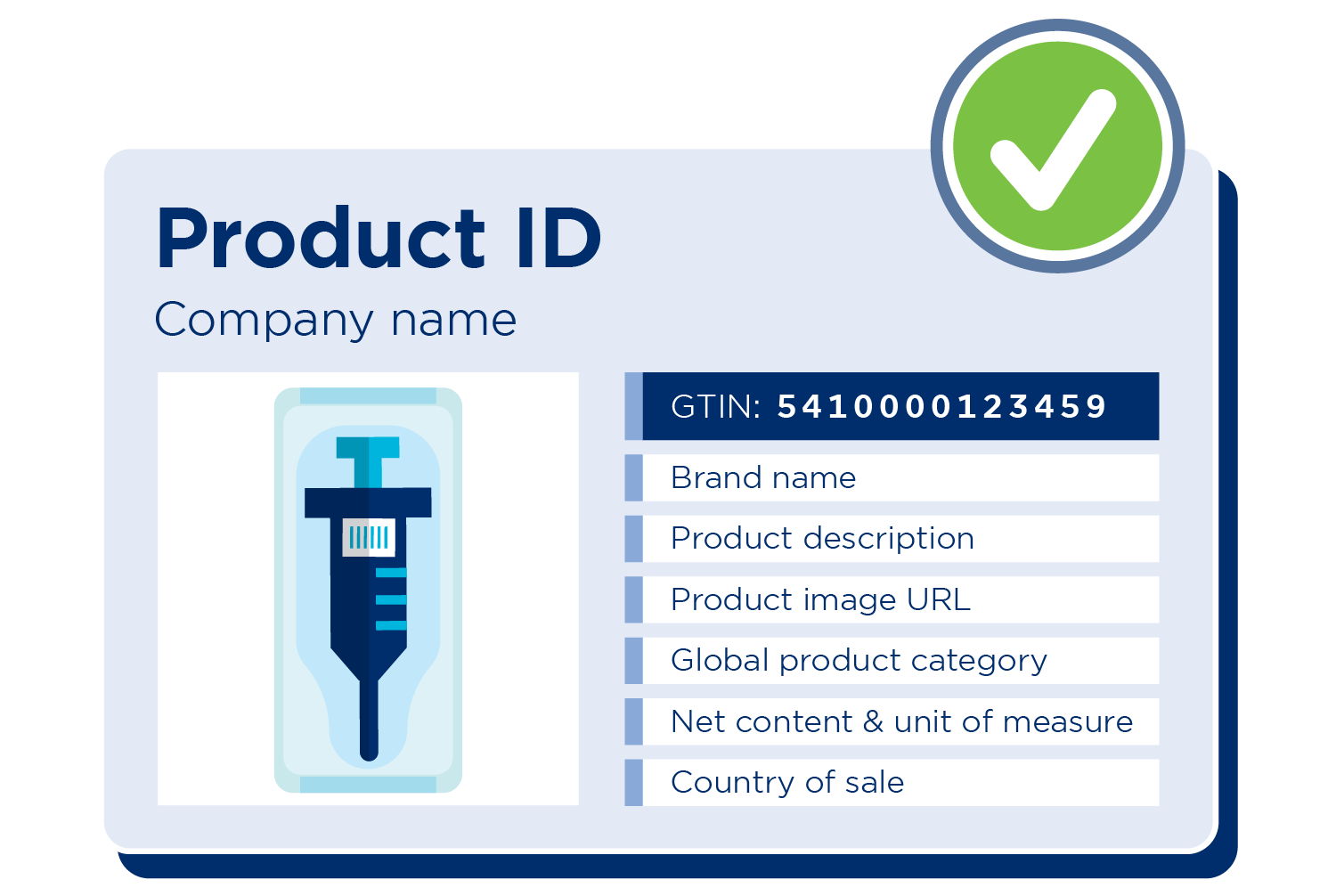
8 étapes pour identifier un dispositif médical et créer facilement un UDI-DI
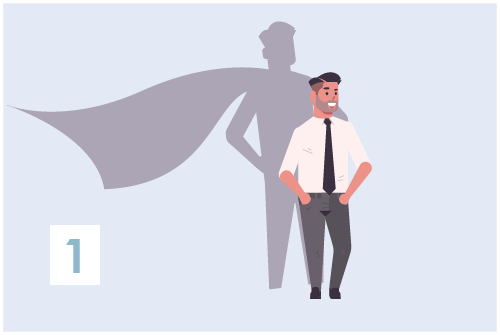
Trouvez votre géstionnaire UDI
Déterminez au sein de votre entreprise qui est responsable de la gestion, de la création et de la publication de l'UDI-DI et du Basic UDI-DI.
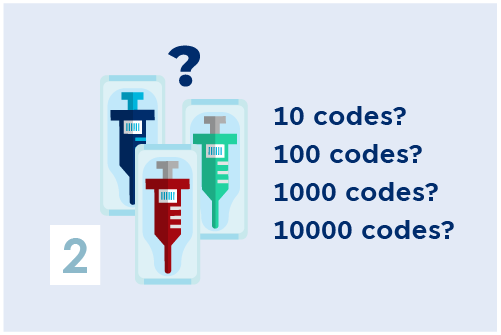
Calculez le nombre de codes dont vous avez besoin
Réfléchissez bien au nombre de variantes et d'emballages. Un pack de codes doit être acheté en fonction du nombre d'UDI-DI que vous allez avoir besoin. Mieux vaut en avoir trop que pas assez !
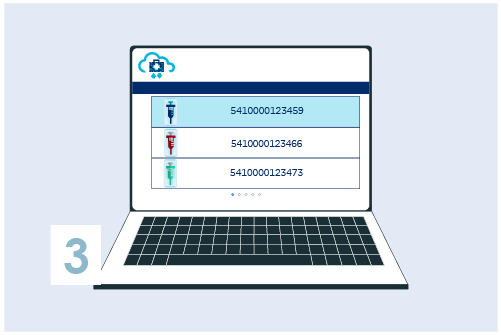
Commandez votre pack de codes et devenez membre de GS1
Si vous êtes membre de GS1, vous pouvez utiliser nos standards, nos codes à barres et notre plateforme My Product Manager. Vous pouvez ainsi créer des codes produits / GTIN (UDI-DI) pour vos produits ou toute clé d'identification (GLN, GSRN, GRAI,...) dont vous avez besoin.
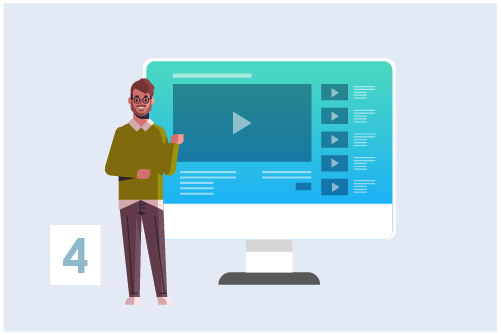
Suivez nos formations et créez un UDI-DI
GS1 propose des formations utiles pour être apprendre comment faire.
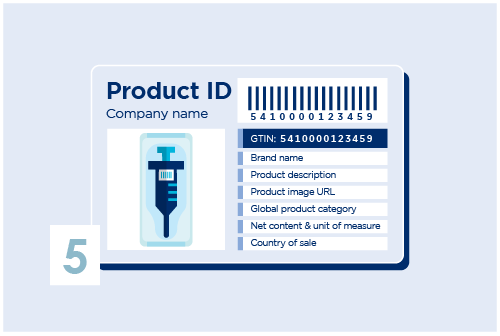
Enregistrez vos GTIN (UDI-DI) dans My Product Manager
Attribuez des UDI-DI à chaque version ou modèle de vos dispositifs médicaux ainsi qu'à tous les différents niveaux d'emballages. Créez l'UDI-DI dans My Product Manager avec les informations de base.
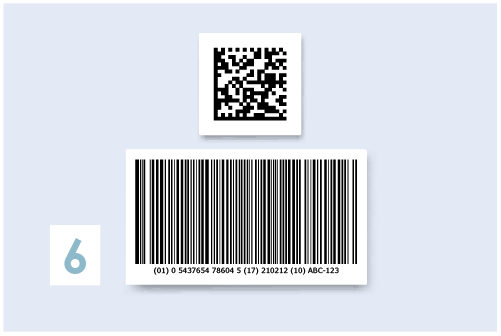
Choisissez le bon code à barre et/ou la bonne clé d'identification
Placez un code à barres sur les produits. Utilisez un GS1 Datamatrix ou un GS1-128. D'autres clés d'identifications proposées par GS1 sont disponibles, choisissez celles qui conviennent le mieux à vos besoins.
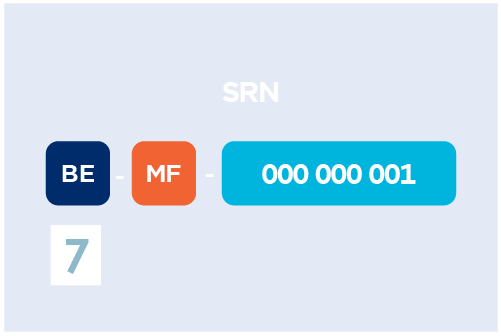
Demander un SRN
Demandez un SRN (Single Registration Number) pour accéder à EUDAMED.
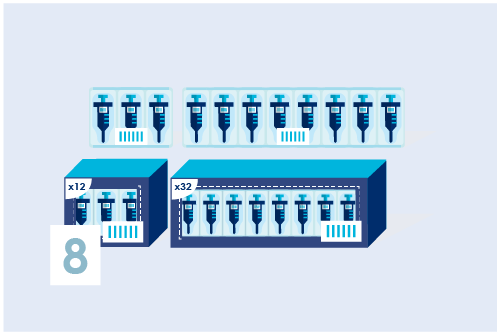
Attribuez un Basic UDI-DI (seulement en Europe)
Identifiez les modèles de produits et/ou les familles de produits avec un Basic UDI-DI. cela peut se faire de deux manières:
- directement dans Eudamed via le site web d'Eudamed ou
- via My Basic UDI-DI Manager.
Echanger des informations produit
Partagez les données de vos produits avec des hôpitaux ou d'autres partenaires en Belgique et à l'étranger.
Grâce à My Product Manager, l'espace central de publication des données produit, vous pouvez élargir vos données en utilisant l'ECHO datamodel. En plus, vous pouvez enregistrer votre Basic UDI-DI dans Eudamed.
Enregistrez vos Basic UDI-DI dans EUDAMED
Enregistrez vos Basic UDI-DI dans EUDAMED en utilisant My UDI Manager. My UDI Manager fait partie de la plateforme My Product Manager.
Vous créez vos Basic UDI-DI et entrez les informations nécessaires ainsi que le lien vers les UDI-DI que vous avez déjà créés dans My Product Manager. Ensuite, lorsque toutes les données sont prêtes et complètes, vous pouvez les envoyer à EUDAMED.
